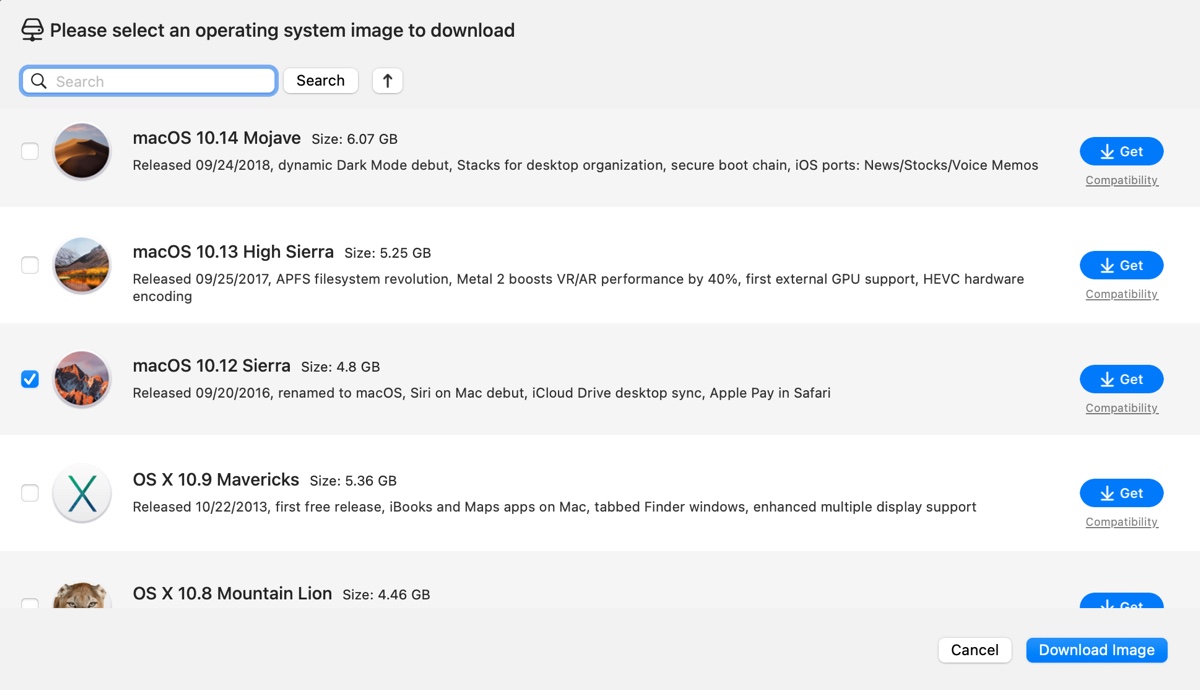Die macOS Sierra DMG-Datei ist ein Abbildungsdatei, die den vollständigen macOS Sierra (Version 10.12) Installer enthält. Es ist wie eine virtuelle Festplatte, die die Install macOS Sierra.app enthält. Wenn geöffnet, wird es wie eine externe Festplatte gemountet, die es Ihnen ermöglicht, den macOS Sierra Installer auszuführen oder einen bootfähigen USB-Installer für macOS Sierra zu erstellen.
Sie benötigen möglicherweise immer noch die bootfähige macOS Sierra DMG-Datei, wenn Ihr Mac nicht auf High Sierra oder eine neuere Version aktualisiert werden kann, oder wenn Sie Sierra benötigen, um 32-Bit-Apps auszuführen, da neuere Versionen die Unterstützung für 32-Bit vollständig eingestellt haben. (Benötigen Sie andere macOS-Installer? Folgen Sie diesem macOS Installer Download Center!)
Hinweis: Um die macOS Sierra 10.12.6 DMG-Datei herunterzuladen, verwenden Sie das Mac OS DMG-Downloader-Tool: iBoysoft DiskGeeker für Mac. Dieses Tool bietet bootfähige DMG-Dateien für macOS Sierra und andere macOS-Versionen, vom neuesten macOS Tahoe bis Mac OS X 10.6 Snow Leopard.
Befolgen Sie die folgenden Schritte, um die macOS Sierra 10.12.6 DMG-Datei herunterzuladen:
Schritt 1: Kostenloser Download, Installation und Öffnen von iBoysoft DiskGeeker.
Schritt 2: Wählen Sie Image herunterladen aus der unteren linken Symbolleiste.

Schritt 3: Wählen Sie macOS 10.12 Sierra aus und klicken Sie auf Image herunterladen.
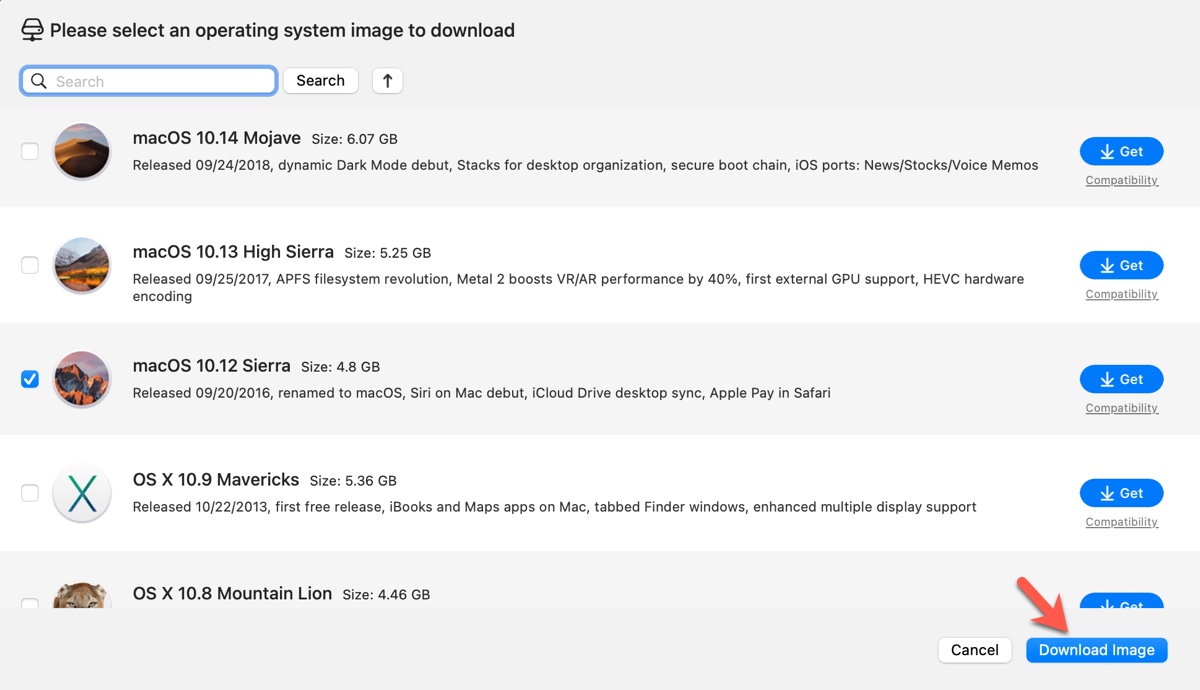
Schritt 4: Wählen Sie einen Speicherort für die bootfähige DMG-Datei aus.
Wenn Sie die DMG-Datei benötigen, um einen macOS Sierra bootfähigen USB-Installer zu erstellen, gehen Sie stattdessen durch diese Schritte:
Schritt 1: Kostenloser Download, Installation und Öffnen von iBoysoft DiskGeeker.
Schritt 2: Wählen Sie Boot-Disk erstellen auf der linken Seite.

Schritt 3: Wählen Sie das externe Laufwerk aus und klicken Sie auf Auswählen.

Schritt 4: Wählen Sie macOS 10.12 Sierra aus und klicken Sie auf Boot-Disk erstellen.
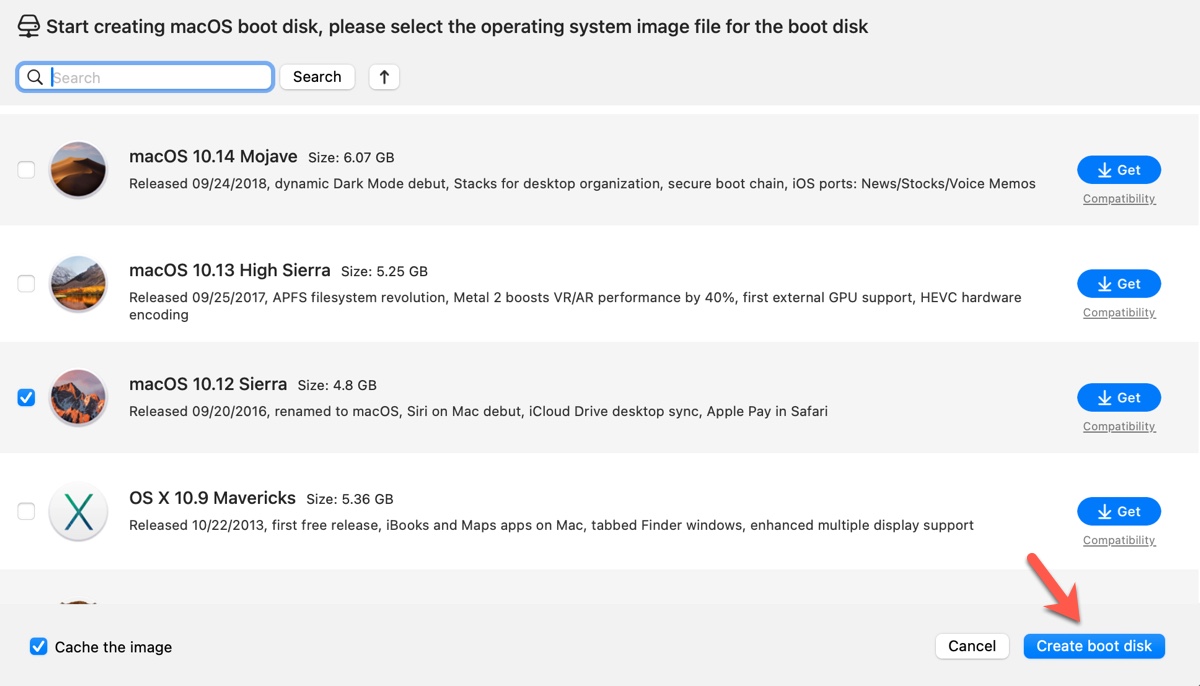
Schritt 5: Warten Sie, bis die macOS Sierra 10.12 DMG-Datei heruntergeladen ist.
Schritt 6: Nachdem die DMG-Datei bereit ist, wird sofort mit der Erstellung der Boot-Disk begonnen.
Das Herunterladen der macOS Sierra DMG-Datei ist einfach, oder? Teilen Sie dieses nützliche Tool!
Wenn Sie die macOS Sierra 10.12 DMG-Datei lieber direkt aus dem Internet herunterladen möchten, lesen Sie weiter, um die Links zu entdecken.
Wie downloade ich die macOS Sierra DMG Datei direkt auf Windows oder Mac?
Alternativ kannst du die macOS Sierra 10.12 DMG Datei von den folgenden Quellen erhalten:
Dieser Link ist nur für den Download auf Mac Modellen verfügbar, die mit macOS Sierra kompatibel sind.
macOS Sierra 10.12 download DMG (Apples Server)
Die unten aufgeführten Links können auf jedem Gerät heruntergeladen werden, egal ob es ein Windows PC oder ein inkompatibler Mac ist.
macOS Sierra DMG Datei auf Windows herunterladen (archive.org)
macOS Sierra DMG Datei herunterladen (4,7G, archive.org)
macOS Sierra 10.12 download DMG (4,7G, archive.org)
Mac OS Sierra 10.12 DMG herunterladen (mediafire.com)
Mac OS Sierra 10.12 DMG Datei herunterladen (Google Drive)
Teile diese Links, um die macOS Sierra 10.12 DMG Datei direkt herunterzuladen!
Wie installiere oder upgrade ich auf macOS Sierra?
Mit der macOS Sierra DMG Datei in der Hand kannst du sie nach Belieben nutzen. Normalerweise möchtest du dein aktuelles OS X auf macOS Sierra upgraden oder macOS Sierra auf deinem alten Mac neu installieren.
Wenn du versuchst, auf macOS Sierra zu upgraden, öffne die DMG Datei, füge dann den App-Installer zu deinem Anwendungen-Ordner hinzu. Anschließend kannst du den Installer öffnen und den Anweisungen folgen, um macOS Sierra zu installieren.
Wenn du beabsichtigst, macOS Sierra neu zu installieren, indem du einen bootfähigen USB-Installer erstellst, kannst du den macOS Installer auf einem Windows PC erstellen oder das Tool verwenden, das wir zuvor erwähnt haben, um einen auf einem Mac einfach zu erstellen. Sobald das Boot-Medium vorbereitet ist, kannst du deinen Mac von der externen Festplatte starten, um macOS Sierra neu zu installieren.
Teile diesen Artikel, wenn du ihn hilfreich findest!